随着时间的推移,SATA 6Gbps接口的瓶颈效应越来越明显,整个市场动态都在往更高规格的NVMe SSD靠近。于是,NVMe SSD的铁蹄,逐渐踏向主流SSD市场中。
最早推出主流级NVMe SSD时,当时低于1000元就能享受512GB容量的NVMe性能,让人垂涎欲滴。来到2017年,更多SSD品牌放下自身的高端形象,走起亲民的道路,这就包括今天的浦科特这款新品M8SeY NVMe PCI-E SSD。
主流定位的浦科特M8SeY NVMe PCI-E SSD

海军蓝渐变色调,散发出优美线条,浦科特 M8SeY SSD的包装给人一种耳目一新的感觉。也许,新定位、新形象方能带来新感受。

崭新的包装风格
1TB的容量,为该系列最高的版本,也代表着这个系列最高性能版本。小编承认,第一次看到这款产品时,或多或少颠覆对SSD外观造型的认识,实物给人质感,比起照片更强烈。

波浪形状的SSD外壳

浦科特信仰
浦科特 M8SeY SSD整体以黑色调来示人,右侧中间内嵌了子弹形状的装饰,天蓝色的点缀,让人印象深刻,瞬间让大家的目光引向浦科特的品牌信仰。


就是凭借这外观,荣获2017年iF设计奖的殊荣
外壳的设计并非“一马平川”,而是波浪状的金属盖。这种设计不仅为了提升颜值,更是为了考虑到芯片的散热,毕竟现在SSD性能越来越高,散热还是要重视下。这种设计,就是为了增大散热面积,度过清凉夏天。

背面
SSD的背面,没有太多的装饰,除了标签外,还有那浦科特的信心标志。右边的绿色封口贴,防拆设计,拆了就没保修了,大家要注意。

保修标签
拿个放大镜,来看看这个保修标签。可以看到产品的序列号、容量、固件版本、生产日期等等重要信息。正因为它12V的规格,所以发热自然比SATA SSD高一些,给它安装散热片,除颜值,当然还考虑到散热。

金手指
整体看,这块是PCIe SSD,支持NVMe标准,采用PCI-E 3.0x4接口,速度可达到32Gbps,接近4GB/s的带宽,比SATA快5倍之多。

顶部
浦科特 M8SeY SSD的顶部,就内置了半透明盖,含有一排的LED灯,点亮后会发出信仰光,最适合那些用全侧透玩光的玩家了。

PCI挡板
挡板增加了不少的孔,很明显让里面PCB板上配件呼吸呼吸。

拆解
相信欲眼望穿的你,肯定想看看SSD的内部是怎样的吧!马上进行拆解。

PCB正面
明显看到,浦科特 M8SeY NVMe SSD本质上就是NVMe的M.2 SSD搭配PCIe的适配器组成。

带PCIe适配器的组合
我们可以轻易地把M.2的SSD形态取出来,如果插到主板就能直接使用。

贴片用于传热
拆开的散热盖内部带散热贴片,为芯片提供更高效的热传导效率。

M.2插槽与LED背光灯
在PCB的上方,整齐排列的LED灯管位于边缘,通电后会发出蓝色的灯光,与产品的主题色调相呼应。
浦科特M8SeY 1TB 灯光:
主板,显卡,内存都能发光,那作为机箱里的一份子,硬盘为何不能发光呐?



浦科特M8SeY 再一次把不可能变成可能。相比于浦科特M8Pe 单纯红光,这次浦科特M8Se 灯带变成蓝光,LOGO则发出白光,在LED灯光亮度上也有明显提升,闪烁的效果清晰耀眼也更为酷炫。

闲置时蓝色灯带为呼吸灯状态,固态硬盘读写时则快速闪烁,逼格满满。

NAND
SSD的正面背面各内置两颗东芝闪存颗粒,组成1GB容量。15nm制程,TLC规格,所以成本下降了,自然价格也降了下来。

主控与缓存
主控方面,保留M8Pe的Marvell 88SS1093主控,采用了Marvell第三代NANDEdge纠错、低密度奇偶校验(LDPC)技术,采用256位AES加密技术,保证安全性。这款1TB容量的SSD,内置了高达2GB容量的LPDDR3缓存。
浦科特 M8SeY 1TB SSD性能测试:
测试平台:
CPU:Intel Core i7-6700K (关闭所有节能特性 @4.5GHz)
主板:华硕(ASUS)ROG EXTREME Z170
内存:芝奇Trident Z DDR4-3000 16G (8G×2)
硬盘:1TB SSD (系统盘)
浦科特 M8SeY 1TB SSD(测试盘)
系统:Windows 10专业版
驱动:系统默认最新版
CrystalDiskMark 测试:

浦科特 M8SeY 1TB NVMe SSD测试成绩
测试小结:在CDM测试中,浦科特 M8SeY 1TB SSD最快的持续读写速度为2444MB/s、995MB/s,成绩彪炳,符合了官方公布的性能水平。至于4K随机读写性能,浦科特 M8SeY 1TB SSD可达到57.81MB/s、179.2MB/s,同样表现不俗。
AS SSD Benchmark 测试:
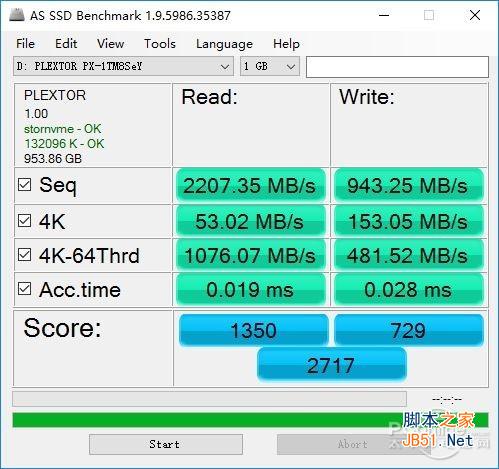
浦科特 M8SeY 1TB NVMe SSD测试成绩
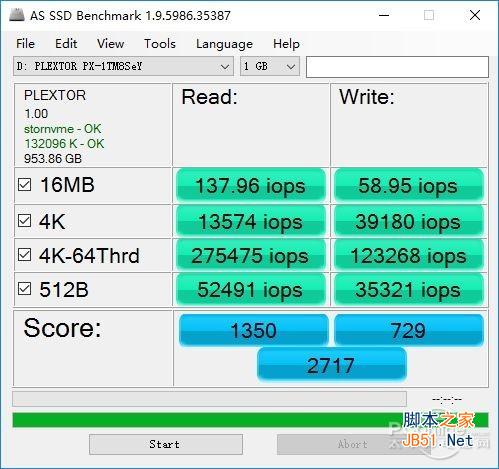
浦科特 M8SeY 1TB NVMe SSD测试成绩
测试小结:在持续读写测试中,浦科特 M8SeY 1TB SSD可达到2207.35MB/s及943.25MB/s。在SSD重要性能指标上IOPS随机读写分别达到275475、123268 IOPS。写入性能虽然比MLC的颗粒差一些,但是成绩依然不错。如果牺牲一点性能来获取更容易接受的价格,相信大家都能接受。
Anvil`s Storage Utilities测试
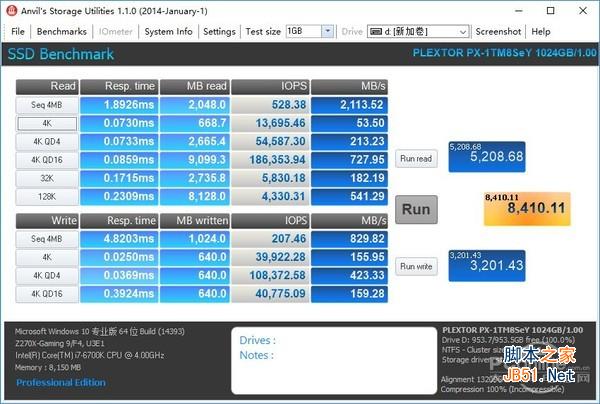
浦科特 M8SeY 1TB NVMe SSD测试成绩
测试小结:浦科特 M8SeY 1TB SSD在Anvil`s Storage Utilities测试测试中,总得分8410.11分,是主流SATA SSD的两倍!可见NVMe的威力。
TxBench 测试
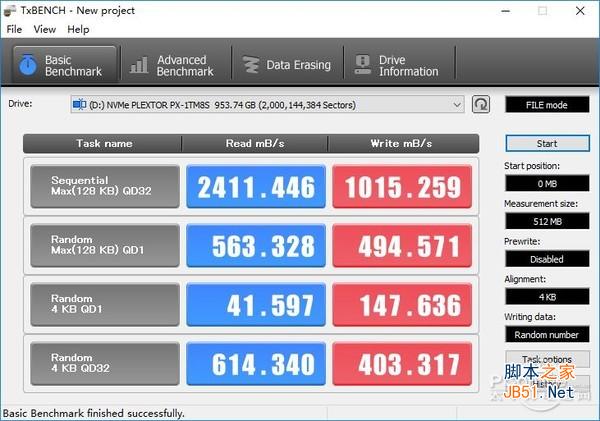
浦科特 M8SeY 1TB NVMe SSD测试成绩
测试小结:TxBench 测试中,浦科特 M8SeY 1TB SSD的读写成绩依然与官方标称的性能差不多。
PCMark7 性能测试:
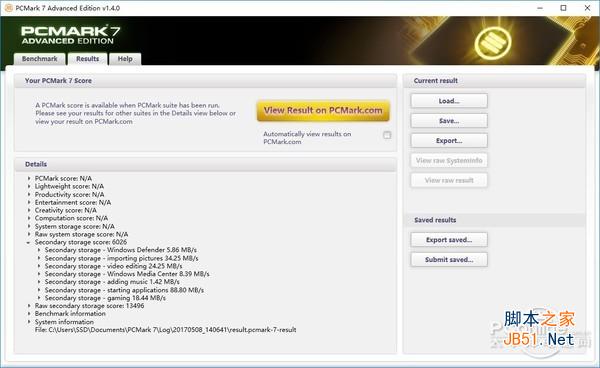
浦科特 M8SeY 1TB NVMe SSD测试成绩
测试小结:浦科特 M8SeY 1TB SSD在PCMark 7测试中得分为6026分,超越6000的分数,迈向顶级SSD行列。
PCMark8 性能测试:
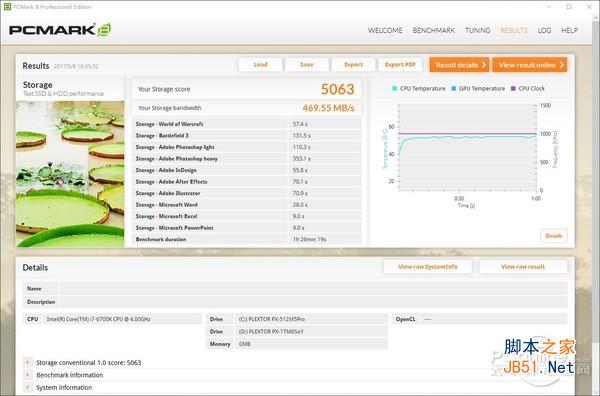
浦科特 M8SeY 1TB NVMe SSD测试成绩
测试小结:浦科特 M8SeY 1TB SSD在PCMark 8测试中得分为5083,同样抢眼,能够在实际应用中带来良好的体验。
PConline 评测室总结

首先说说大家关注的性能方面,浦科特 M8SeG 1TB SSD由于配备TLC的NAND,性能的确比不上那些采用MLC等高端NVMe SSD,但是损失的性能也没有那么明显。2400MB/s的读取速度以及近1000MB/s的写入速度,依然远远抛离SATA SSD的表现,如果价格方面能够入侵SATA SSD的市场,自然能够让广大玩家接受。
浦科特已经进行时,通过M8SeY来宣告进入主流市场。相信旗下128、256GB等较低端的产品,成为主流SSD市场的捣局者。可见,主流SSD即将进入NVMe 的快车道!
以上就是脚本之家小编为大家带来的浦科特M8Se 1TB SSD详细评测内容了,希望可以帮助到大家,大家如果还有疑问的话,可以在下方的评论框内给我们留言哦。我们会尽自己所能的为大家解答。谢谢大家一如既往的支持,也请大家继续关注脚本之家的后续教程和软件。